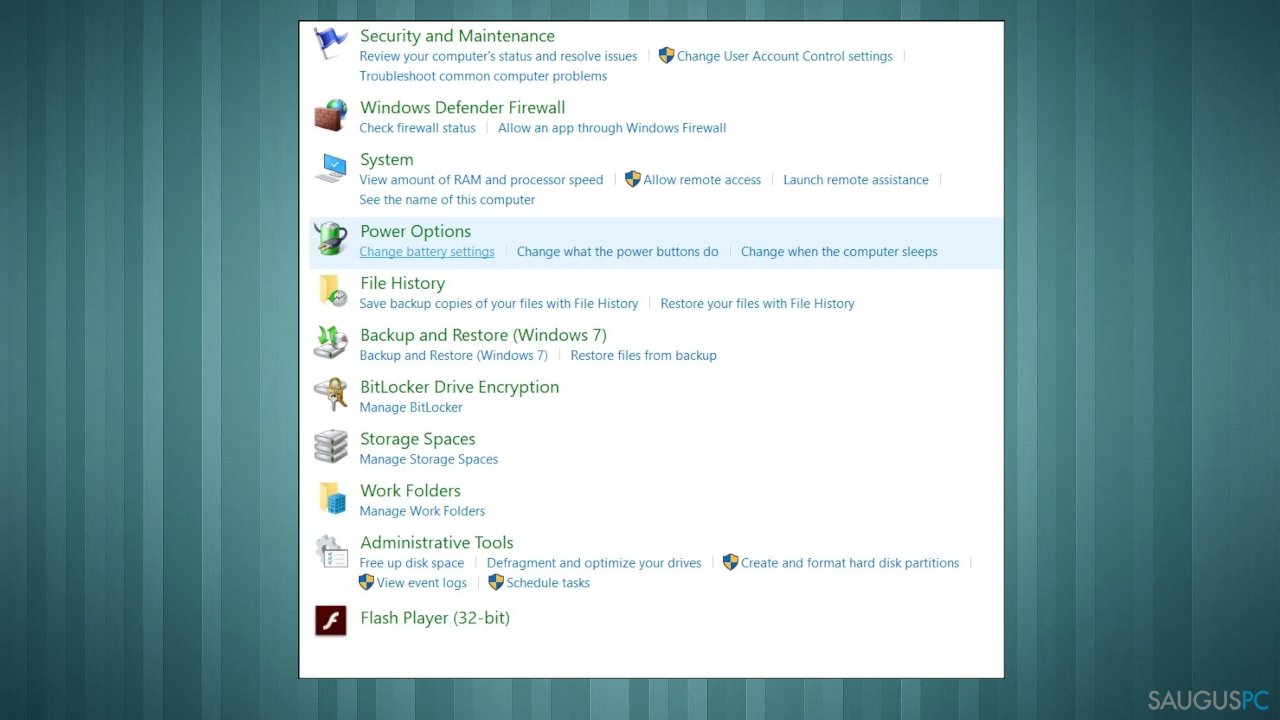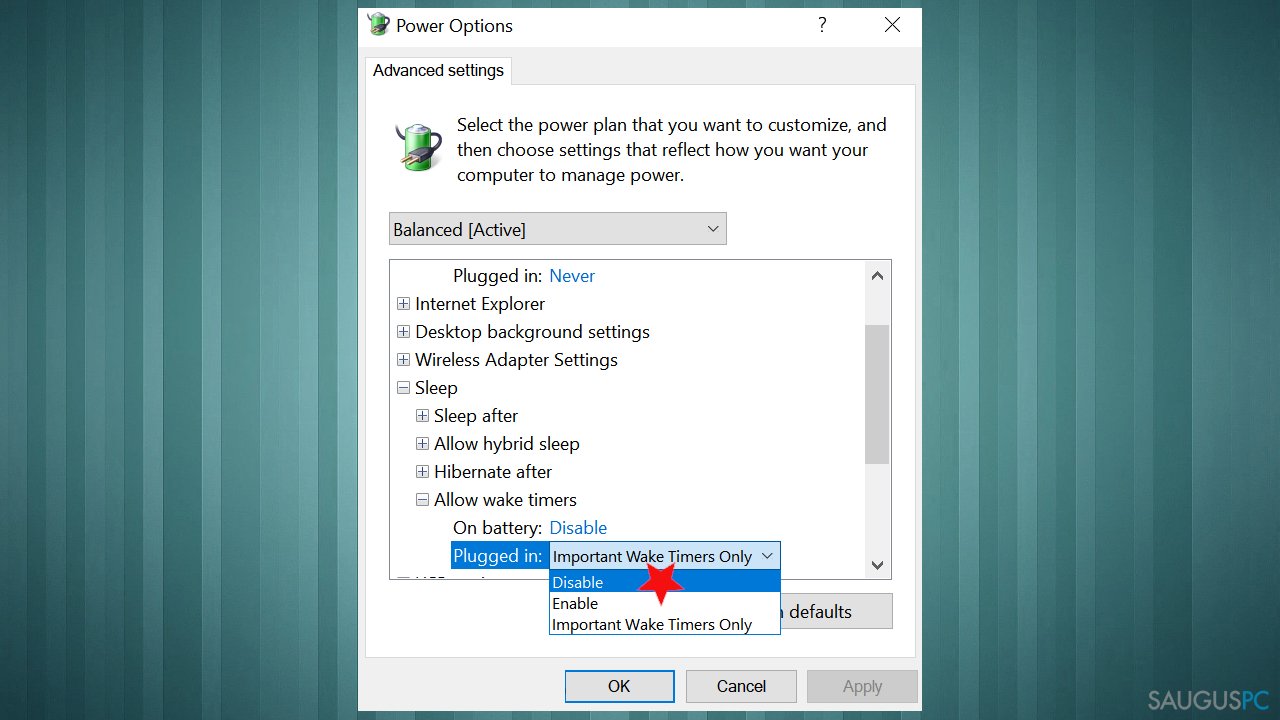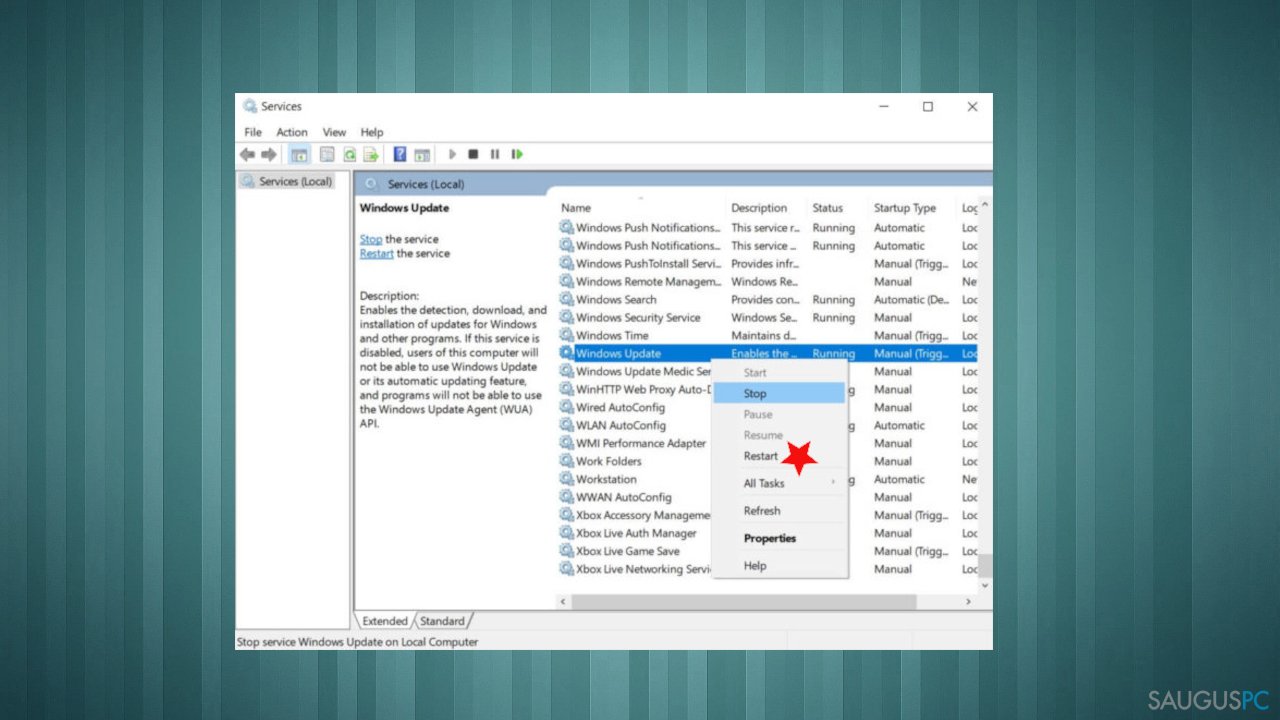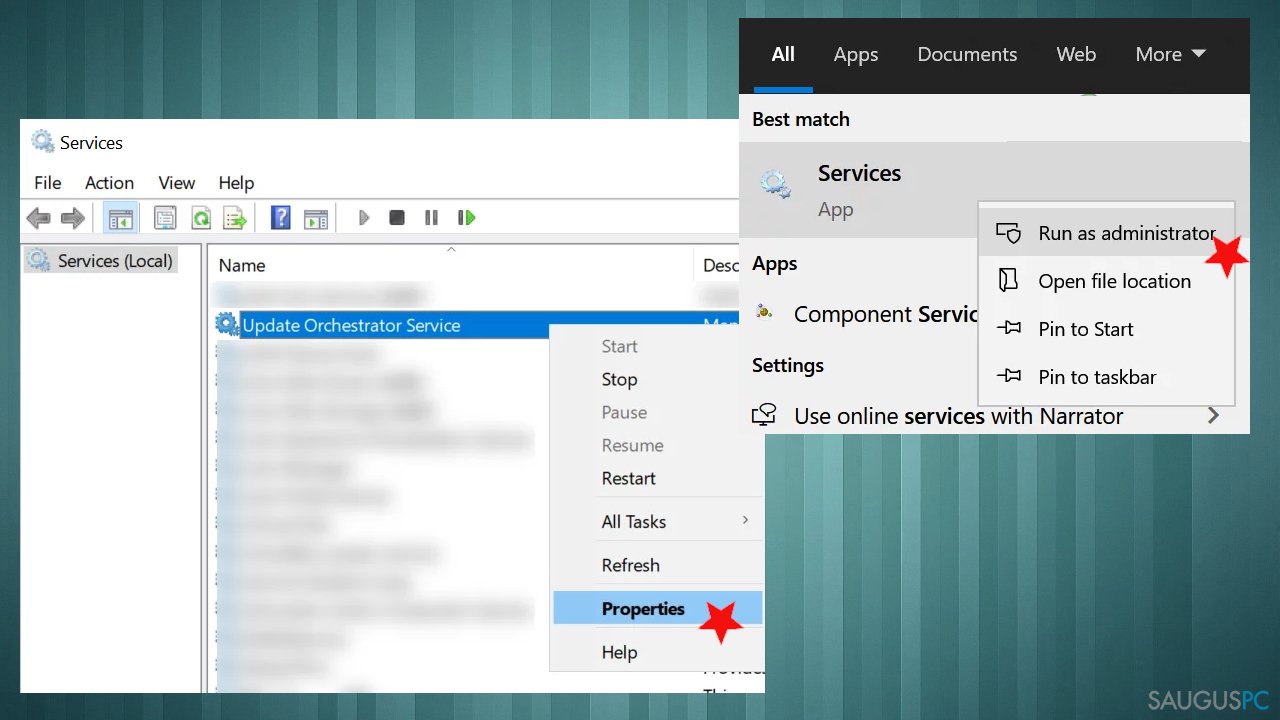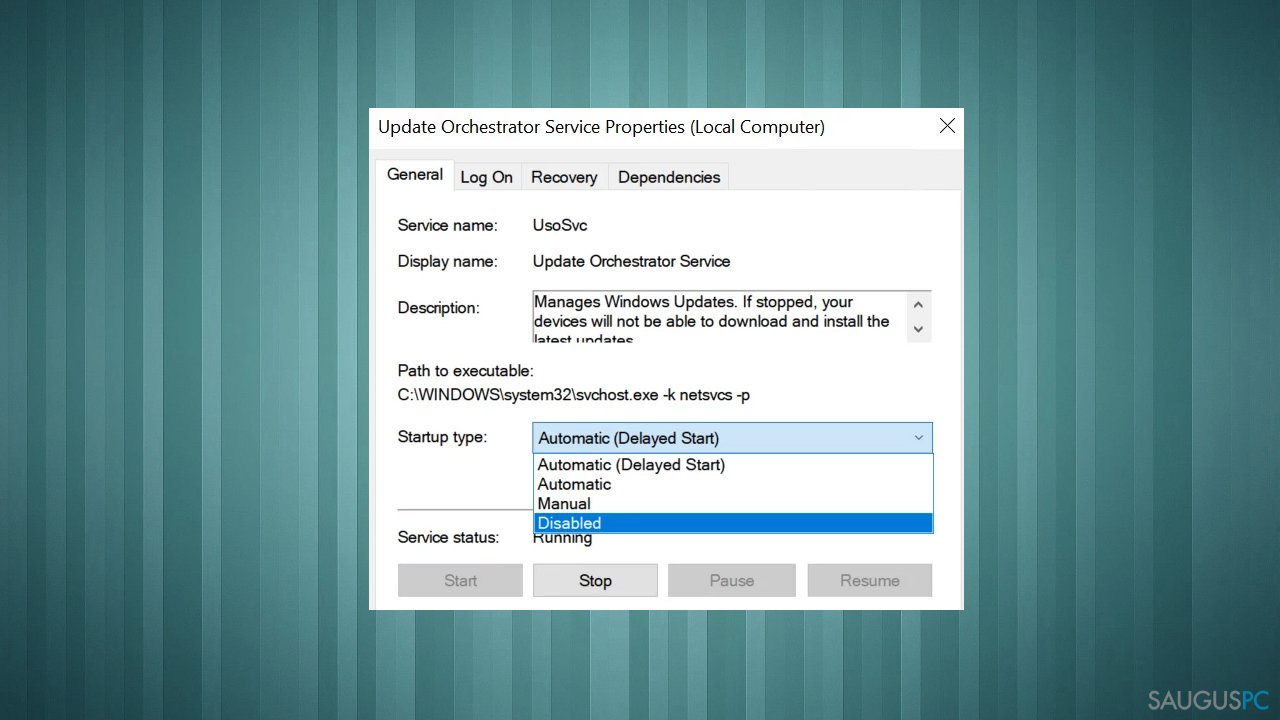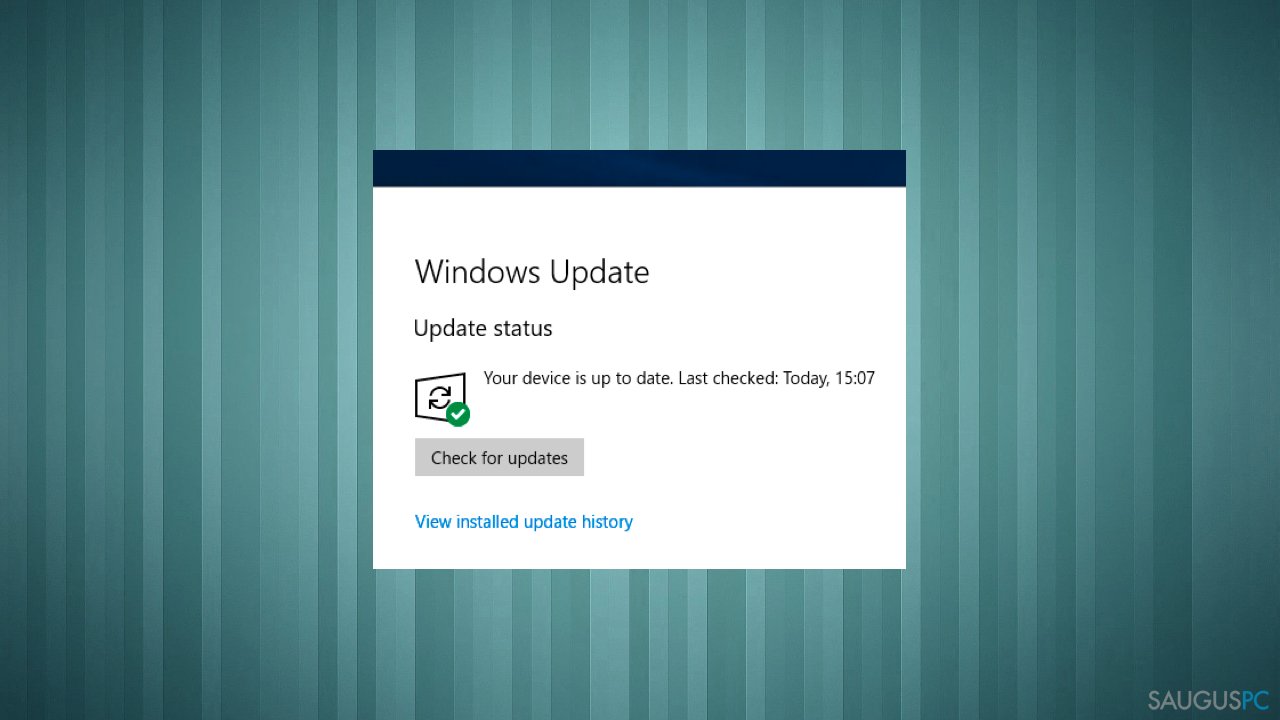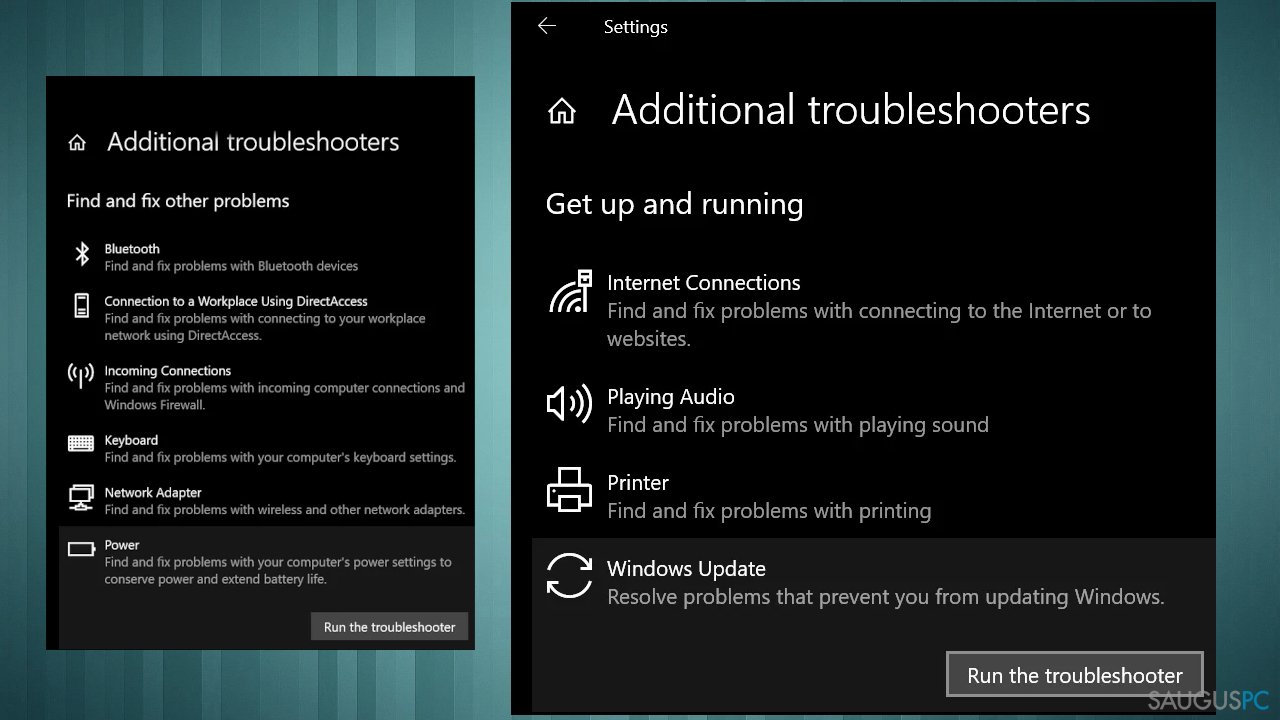Klausimas
Problema: Kaip ištaisyti klaidą, kai MoUsoCoreWorker.exe trukdo užmigti Windows kompiuteriui?
Labas. Man reikia pagalbos! Mano kompiuteris vis pabunda iš miego režimo, o po to ir vėl greitai užmiega. Manau, kad MoUsoCoreWorker.exe neleidžia Windows normaliai išlikti miego režime, nes šitas procesas nuolat veikia fone. Gal galite patarti ką turėčiau daryti? Bijau nutraukti procesą, nes nesu tikras, kad dėl visko kaltas būtent jis.
Patvirtintas atsakymas
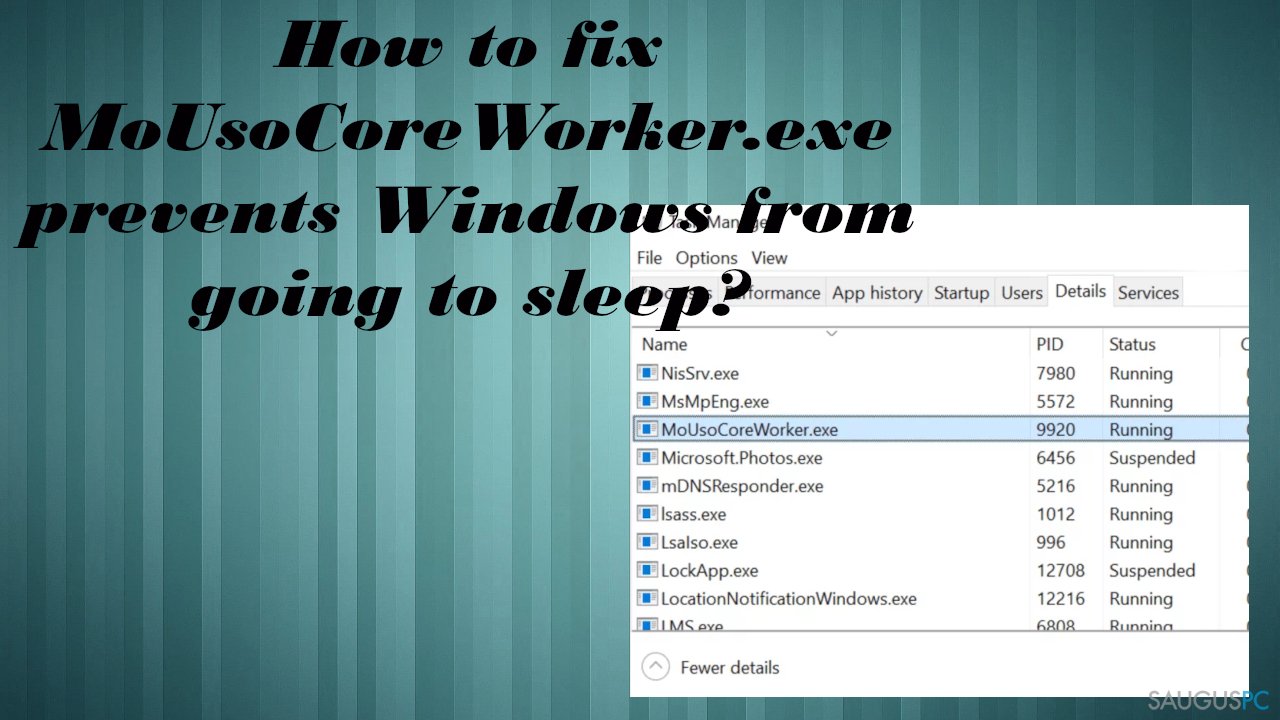
Problema, kai MoUsoCoreWorker.exe neleidžia Windows užmigti, skamba itin erzinančiai, nes kompiuteris gali patirti papildomų bėdų, kai tinkamai neveikia miego funkcija. Apie šią konkrečią problemą pranešė ne vienas vartotojas ir panašu, jog dažniausiai tokiuose pranešimuose minimas Windows 10 atnaujinimas.
Deja, tačiau ne naujiena, kad Windows operacinės sistemos atnaujinimai sukelia įvairių kasdienių procesų problemas. Vartotojai skundžiasi, jog jų įrenginiai vis pabunda ir ypač – kad MoUsoCoreWorker.exe trukdo Windows užmigti. Gera žinia ta, kad nors gali tekti atlikti kelis pakeitimus, tačiau šią bėda visgi įmanoma sutvarkyti.
Šis procesas yra susijęs su Windows atnaujinimais ir gali iššaukti kompiuterio pabudimus iš miego režimo po to, kai atnaujinote įrenginį į pačią naujausią operacinės sistemos versiją. Taip pat dėl šios problemos gali būti kalti sugadinti ar neteisingai sukonfigūruoti nustatymai.
Be to, kartais trečiųjų šalių programos irgi sukelia tokias bėdas. Todėl pakeitus nuostatas ar pašalinus nesuderinamą programą galima išspręsti MoUsoCoreWorker.exe neleidimo miegoti Windows kompiuteriui problemą.
Įrenginyje galima aptikti sugadintų failų ar komponentų, kurie atsirado dėl neteisingo įdiegimo, klaidingų atnaujinimų ar net kibernetinės grėsmės. Kai vartotojai pastebi, kad miego režimas veikia netinkamai, dėl to dažnai būna kaltas MoUsoCoreWorker.exe, kadangi šis procesas trukdo Windows išlikti miego režime.
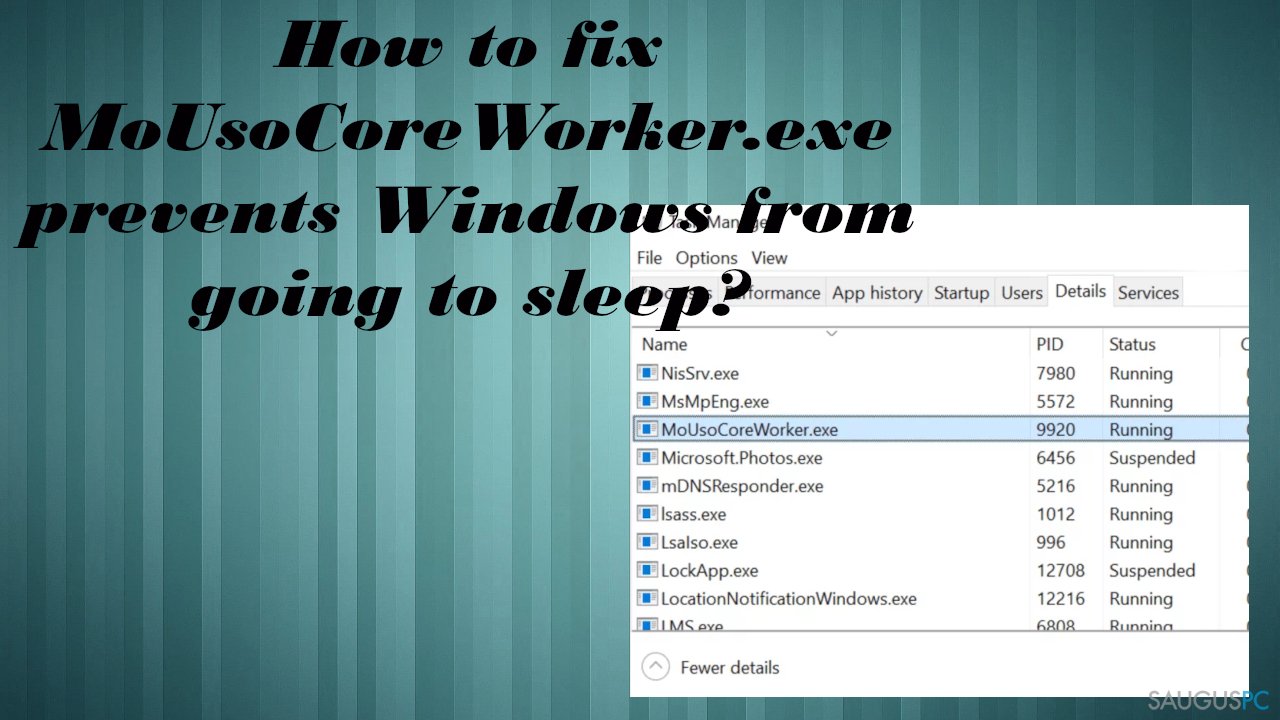
Kaip ištaisyti klaidą, kai MoUsoCoreWorker.exe trukdo užmigti Windows kompiuteriui
Vartotojams susidūrus su įrenginio pabudimo iš miego režimo problema, sistemos miego diagnostikos komanda dažnai parodo, jog MoUsoCoreWorker.exe neleidžia Windows likti miego režime. Šis failas neleidžia kompiuteriui miegoti, nes procesui nepavyksta rasti informacijos apie atnaujinimo būseną. Jis nesėkmingai bando gauti informaciją vėl ir vėl, taip vis kartodamas procedūrą.
Jūs galite sutvarkyti MoUsoCoreWorker.exe problemą pakeisdami paleidimo, maitinimo, miego ir atnaujinimo parametrus. O jei manote, jog dėl šios problemos kalti duomenų pakeitimai ar jų sugadinimas, tuomet rekomenduojame pasitelkti į pagalbą tokį įrankį kaip FortectMac Washing Machine X9. Tokia programa kaip ši gali greitai patikrinti sistemą ir atnaujinti ar pataisyti visus OS failus ar kitus elementus, kuriuos reikia sutvarkyti. Be to, ši programa prireikus gali sutaisyti ir Windows registro įrašus.
1 būdas. Pašalinkite nesuderinamą programą per Control Panel
- Windows paieškoje įrašykite Control Panel ir paspauskite Enter,
- eikite į Programs,
- pasirinkite Uninstall a program,
- sąraše raskite konkrečią programą,
- dešiniuoju pelės mygtuku spustelėkite programą ir pasirinkite Uninstall,
- norėdami užbaigti procesą, vadovaukitės ekrane pateikiamomis instrukcijomis.
2 būdas. Pašalinkite programą per Apps, kad išspręstumėte problemą, kai MoUsoCoreWorker.exe trukdo Windows likti miego režime
- Dešiniuoju pelės mygtuku spustelėkite Start ir pasirinkite Apps,
- eikite į Apps & Features meniu,
- slinkite žemyn, kol pamatysite programą, kurią norite pašalinti,
- spustelėkite ant jos vieną kartą, kad pamatytumėte išplėstines parinktis,
- pasirinkite Uninstall,
- patvirtinkite ir pašalinkite programą.
3 būdas. Išjunkite sistemos pažadinimo laikmačius
- Eikite į Control Panel,
- atidarykite Hardware & Sound, kad rastumėte Power Options,
![Maitinimo parinktys Maitinimo parinktys]()
- spustelėkite Change Plan Settings ir pasirinkite Change Advanced Power Settings,
- spustelėkite pliuso ženklą, kad atidarytumėte Sleep settings,
- išskleiskite Allow Wake Timers,
![Išjungimas Išjungimas]()
- išjunkite On Battery ir Plugged-in pažadinimo laikmačių parinktis,
- iš naujo paleiskite įrenginį.
4 būdas. Nustatykite automatinį paleidimą, jei norite ištaisyti MoUsoCoreWorker.exe klaidą, trukdančią užmigti kompiuteriui
- Atidarykite Run langelį,
- įveskite services.msc ir paspauskite OK,
- atsidūrę ten, dešiniuoju pelės mygtuku spustelėkite Windows Update server ir pasirinkite Properties,
- General skirtuke Startup type nustatykite į Automatic ir spustelėkite Apply bei OK, kad išsaugotumėte pakeitimus,
- Services lange dešiniuoju pelės mygtuku spustelėkite Windows Update service ir paspauskite Restart.
5 būdas. Iš naujo paleiskite Windows atnaujinimų paslaugas
- Spustelėkite Win klavišą + R ir paspauskite Enter,
- vykdymo dialogo lange įveskite services.msc ir paspauskite Enter,
- slinkite žemyn iki Windows Update,
![Paslaugos Paslaugos]()
- paspauskite ant jo dešiniuoju pelės klavišu ir pasirinkite Restart,
- ši komanda paskatins iš naujo pasileisti Windows atnaujinimus, jei dėl kažkokių priežasčių jie nustojo veikti,
- po to perkraukite savo kompiuterį.
6 būdas. Išjunkite Update Orchestrator paslaugą
- Paieškoje įrašykite Services,
- dešiniuoju pelės mygtuku rezultatuose spustelėkite Services ir paspauskite Run as administrator,
![Paslaugos parinktys Paslaugos parinktys]()
- dešiniuoju pelės mygtuku paspauskite Update Orchestrator Service ir pasirinkite Properties,
- atidarykite Startup type ir pasirinkite Disabled,
![Paleidimo tipas Paleidimo tipas]()
- spustelėkite OK,
- perkraukite kompiuterį.
7 būdas. Atnaujinkite Windows OS kad sutvarkytumėte MoUsoCoreWorker.exe problemą
- Ieškokite Check for updates,
- spustelėkite tą patį mygtuką, kai atsidarys Windows Update langas,
![Windows OS atnaujinimas Windows OS atnaujinimas]()
- atsisiųskite ir įdiekite atnaujinimus, jei jų yra.
8 būdas. Paleiskite maitinimo ir atnaujinimų trikčių šalinimo įrankius
- Eikite į Windows settings,
- Troubleshooters (trikčių šalinimo įrankius) rasite prie Aditional troubleshooters,
![Trikčių šalinimo įrankiai Trikčių šalinimo įrankiai]()
- Windows update ir Power troubleshooters turėtų padėti atsakyti į klausimus apie MoUsoCoreWorker.exe trukdymą užmigti Windows kompiuteriui.
Ištaisykite klaidas automatiniu būdu
sauguspc.lt komanda stengiasi padaryti viską, jog vartotojams pateiktų geriausius kompiuterio klaidų šalinimo sprendimus. Jei nenorite švaistyti laiko mėgindami išpręsti problemas rankiniu būdu, naudokite tam sukurtą programinę įrangą. sauguspc.lt profesionalų komanda išmėgino ir patvirtino visus mūsų rekomenduojamus produktus. Klaidų šalinimui bei taisymui galite naudoti šias programas:
Neleiskite svetainėms, ISP ir kitoms šalims jūsų šnipinėti
Jeigu siekiate likti anonimiški ir nenorite, kad ISP bei vyriausybė jus šnipinėtų, rekomenduojame naudoti VPN programą. Ši programa leis jums prisijungti prie interneto ir likti visiškai anonimišku, tokiu būdu užkertant kelią stebėjimo priemonėmis, reklamoms bei kitam pavojingam turiniui. Private Internet Access VPN programa taip pat yra svarbi kai kalbame apie vartotojų privatumą. Internetinio šnipinėjimo įrankiai, tokie kaip slapukai, gali būti naudojami ne tik socialinėse platformose ir informacinėse svetainėse.
Greitai atkurkite prarastus duomenis
Naudojantis kompiuteriu visuomet gali atsitikti nenumatytų problemų: jis gali išsijungti dėl elektros energijos tiekimo nutraukimo, ekrane gali pasirodyti mėlynas mirties langas, jusų kompiuterį taip pat gali užpulti kenkėjiška programa arba virusas, gebantis sugadinti Windows sistemą bei užkoduoti joje laikomus duomenis naudojant šifravimo algoritmą tam, kad vėliau būtų galima prašyti išpirkos.
Duomenų atkūrimui skirta programinė įranga yra pagrindinis pasirinkimas, galintis padėti atkoduoti užšifruotus failus. Data Recovery Pro yra duomenų atkūrimui skirta programa, kuri skenuoja kietąjį diską ir išsko diske esančių ištrintų failų darbinių kopijų.